Edge浏览器怎么更改缓存位置 Edge浏览器如何更改缓存位置
更新日期:2022-12-06 17:54:13来源:互联网
Edge浏览器怎么更改缓存位置?Edge浏览器如何更改缓存位置?最近有很多小伙伴在使用Edge浏览器的时候,需要更改缓存位置,不知道怎么去具体操作。首先我们打开软件的文件路径,接着找到cache右击进行删除,然后点击命令提示符进行修改即可。接下来本站就带大家来详细了解一下Edge浏览器怎么更改缓存位置。
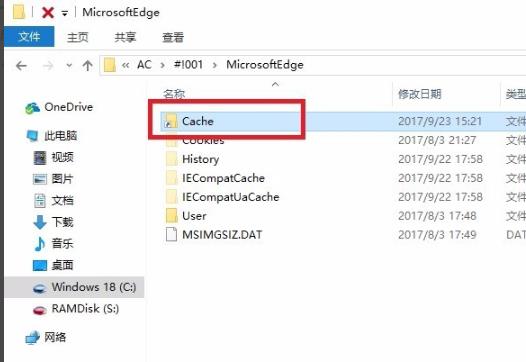
Edge浏览器如何更改缓存位置:
1、进入电脑中Edge浏览器的路径位置,找到其中的"Cache"缓存文件夹右击将其删除。
2、右击任务栏中的开始,选择菜单选项中的"命令提示符(管理员)"。
3、在命令提示符窗口中,输入"mklink /D “C:Users用户名AppDataLocalPackagesMicrosoft.MicrosoftEdge_8AC#!001MicrosoftEdgeCache” “S:TEMP”"命令回车执行即可。不要忘记了其中的空格,两组括号中的分别是原缓存目录和更改后的缓存目录,复制自己的实际目录。
4、最后回到浏览器的路径位置,看到"Cache"文件夹变成快捷方式就说明更改成功。
猜你喜欢的教程
深山红叶U盘工具
深山红叶WinPE
常见问题
- todesk远程开机怎么设置 todesk远程开机教程
- 应用程序无法正常启动0x0000142怎么办 0x0000142错误代码解决办法
- 网速怎么看快慢k/s,b/s是什么意思 网速怎么看快慢k/s,b/s哪个快
- 笔记本声卡驱动怎么更新 笔记本声卡驱动更新方法
- 无法创建目录或文件怎么解决 无法创建目录或文件解决办法
- 8g内存虚拟内存怎么设置最好 8g内存最佳设置虚拟内存
- 初始化电脑时出现问题怎么办 初始化电脑时出现问题解决方法
- 电脑桌面偶尔自动刷新怎么回事 电脑桌面偶尔自动刷新解决方法
- 8g的虚拟内存设置多少 8g的虚拟内存最佳设置方法
- word背景图片大小不合适怎么调整 word背景图片大小不合适调整方法
-
2 HF高级客户端
-
3 114啦浏览器
-
9 工资管理系统
-
10 360驱动大师网卡版

